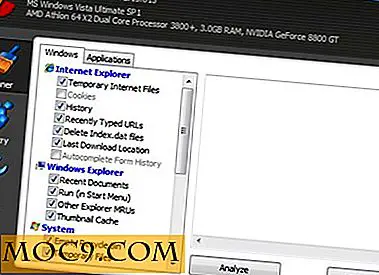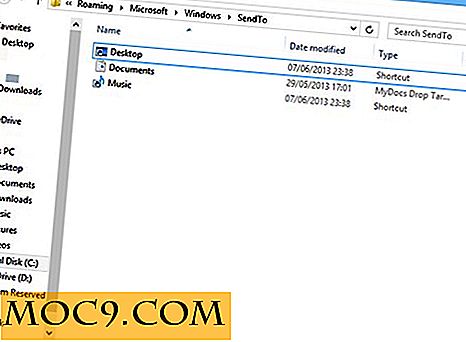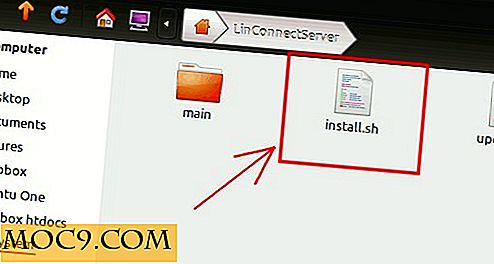So führen Sie Websites als Apps auf Mac mit Chrome-basierten Epichrom
Wir ziehen in eine Web-App-Welt um. Anstelle von Apps verwenden Sie zunehmend Dienste, die als Tabs in Ihrem Browser ausgeführt werden. Viele und viele Tabs. Manchmal ist es einfach, sich in allen Tabs zu verlieren. Wenn alles ein Tab ist, gibt es keine Trennung. Ihre super wichtige Arbeits-E-Mail und das GIF, das Sie auf Reddit gefunden haben, erhalten dieselbe Wichtigkeit. Das ist einfach nicht richtig.
Wenn Sie die Art von Person sind, die sich gerne aufteilt, sollten Sie alle diese Dienste in Apps umwandeln. Auf diese Weise können Sie unabhängig voneinander verschiedene Konten im selben Dienst ausführen (wie Ihr Google Mail-Konto und Ihr persönliches Konto).
Langzeit-Mac-Benutzer werden jetzt bereit sein, Fluid zu schreien. Ja, es ist eine großartige App, aber es verwendet Safari als Basis, und wenn Sie unabhängige Cookies und Geschichte für jede "App" wollen (und Sie wirklich tun), müssen Sie $ 5 bezahlen.
Jetzt gibt es eine freie und Open-Source-Option in Epichrom. Was ist besser, es verwendet Chrome als Basis (Sie müssen Chrome installiert haben), so dass Sie alle Dienste wie Google Docs-Suite verwenden können, die nicht in Safari am besten funktionieren.
So erstellen Sie eine App mit Epichrom
Gehen Sie zur Github-Seite des Projekts und laden Sie die neueste Version herunter. Die App ist im Grunde ein Schritt-für-Schritt-Installer, um eine Website in eine App umzuwandeln. So funktioniert das.
1. Starten Sie Epichrome und klicken Sie auf "OK", um den Vorgang zu starten.
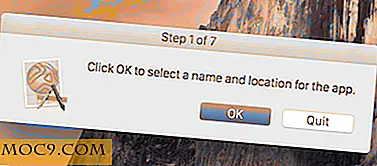
2. Geben Sie den Namen ein, der in der Menüleiste angezeigt werden soll. In diesem Beispiel erstelle ich eine App für meine persönliche Google Mail-Adresse, daher nenne ich sie "Gmail Web App".

Wenn Sie es mit einer speziellen Farbe kennzeichnen möchten, können Sie. Wählen Sie am Ende, wo die App gespeichert werden soll. Sie können einen speziellen Ordner erstellen, wenn Sie alle Web-Apps an einem Ort gruppieren möchten.

3. Sie werden aufgefordert, einen App-Typ auszuwählen. Mach dir keine Sorgen. Sie können sie später wechseln, wenn Sie möchten.
App-Fenster- Modus zeigt die Website im Grunde wie eine App. Sie werden keine Tabs oder andere Browserelemente sehen. In diesem Modus werden Sie durch Klicken auf Links in Ihrem Chrome-Hauptfenster geöffnet.

Im Browser-Tabs- Modus wird eine Browser-ähnliche Benutzeroberfläche angezeigt, in der Links in neuen Tabs im selben Fenster geöffnet werden.
Ich würde sagen, gehen Sie mit "Browser Tabs" -Modus.
4. Fügen Sie die URL für die Website ein und klicken Sie auf "OK". Wenn Sie den Modus "Browser-Registerkarten" auswählen, können Sie mehrere Domänennamen für die App hinzufügen, mit der Sie beginnen möchten.

5. Wählen Sie, ob Sie die App als Browser registrieren möchten oder nicht.

6. Wenn Sie ein benutzerdefiniertes Symbol bereitstellen möchten, klicken Sie auf "Ja". Eine Dateiauswahl für eine Bilddatei wird angezeigt. Sie können den Vorgang überspringen, indem Sie auf "Nein" klicken.

7. Sie sehen jetzt nur eine Zusammenfassung von allem, was Sie zuvor ausgewählt haben. Wenn Sie damit einverstanden sind, wählen Sie einfach "Erstellen" oder Sie können "Zurück" wählen, um die Optionen zu bearbeiten.

Verwenden der App und Einstellungen
Sie können diesen Vorgang so oft wiederholen, wie Sie neue Apps erstellen möchten. Um eine App zu starten, verwenden Sie einfach die Spotlight-Suche (Tastaturbefehl "Cmd + Space") und geben Sie den Namen der App ein, um sie zu finden.

Das Wichtigste, was Sie wissen müssen, ist, wie Sie den App-Modus ändern können. Verwenden Sie die Tastenkombination "Cmd + L", um das App-Style-Fenster zu aktivieren. "Cmd + Shift + L" schaltet Sie in ein Tabstyle-Fenster um.
Epichrom hat nicht viele Optionen. Es kommt mit einer Helfer-App, die eine Erweiterung ist. Wählen Sie aus der Menüleiste "Fenster -> Erweiterungen" und unter "Epichrome Helper", wählen Sie "Optionen".

Von hier aus können Sie benutzerdefinierte Regeln für jede gewünschte Site hinzufügen.
Welche Apps haben Sie erstellt?
Welche Websites hast du mit Epichrome zu Apps gemacht? Teilen Sie uns in den Kommentaren unten.